文件大小:
软件介绍
winfr界面版是一款完全免费的数据恢复软件,可以将用户删除的数据全部扫描恢复,让您可以使用删除的数据继续工作,电脑上不需要的文件通常都会直接删除,为了释放空间还会选择清理回收站,如果删除一段时间后发现昨天删除的内容,一周前删除的文件还有用,可以尝试通过数据恢复软件找回各种office文档,如果您需要免费恢复数据可以尝试这款winfr界面版,该软件界面简单,可以直接对文档、音频、图片、网页、视频、压缩文件恢复,还允许用户自定义后缀名文件恢复,操作过程比较简单,需要就可以下载使用!
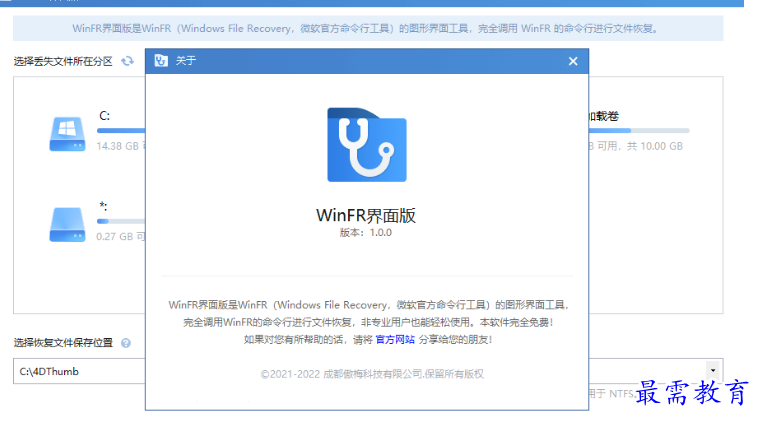
软件功能
1、快速&深度扫描
快速扫描:扫描速度快;使用NTFS文件系统下的目录结构和文件名恢复文件。
深度扫描:恢复更多丢失目录结构和文件名的文件。
2、恢复多种数据类型
可以恢复媒体文件、办公文件、压缩文件等,包括JPEG、 PDF、DOCX、MP3、excel、ZIP等。
3、支持从多种设备恢复
可以在Windows 11、10中恢复采用NTFS、FAT、exFAT、ReFS文件系统格式的SSD、HDD、U盘或存储卡中丢失的文件。
4、适用场景
恢复意外删除的文件;从格式化的硬盘中恢复文件; 从损坏的硬盘中恢复文件。
软件特色
1、免费的数据恢复软件,快速找到删除的数据
2、支持同一个类型的文件全部恢复,勾选扫描图像,自动将扫描完毕的图像全部恢复
3、支持扫描文档,将软件扫描到的TXT、docx等类型的文档全部恢复
4、也可以自定义扫描的文件类型,输入后缀名,例如.MP3、.PDF就可以对指定的内容扫描恢复
5、支持指定位置扫描,如果记得住删除前保存的位置就可以对指定路径恢复
6、软件提供扫描完成自动恢复功能,不需要用户手动选择数据
7、如果之前选择扫描压缩文件,软件会在扫描完毕后将扫描到的几百个rar、zip恢复
8、如果选择扫描图像,会将找到的几千个图像一次恢复到电脑
使用方法
1、启动WinFR界面版.exe就可以开始安装软件,点击下一步
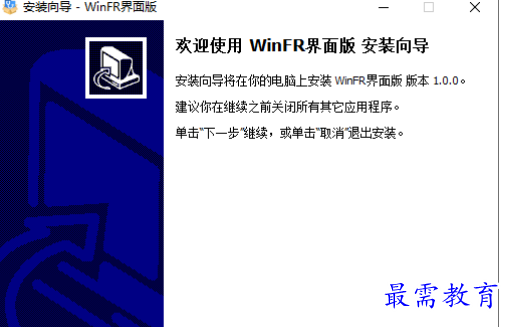
2、启动软件,如果提示有新的版本可以下载安装,也可以点击忽略
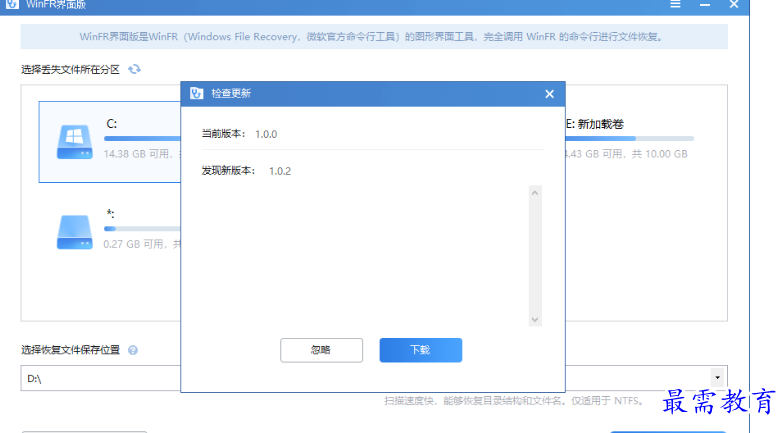
3、鼠标点击需要扫描的一个分区,可以对D盘的数据恢复,可以对C盘的数据恢复
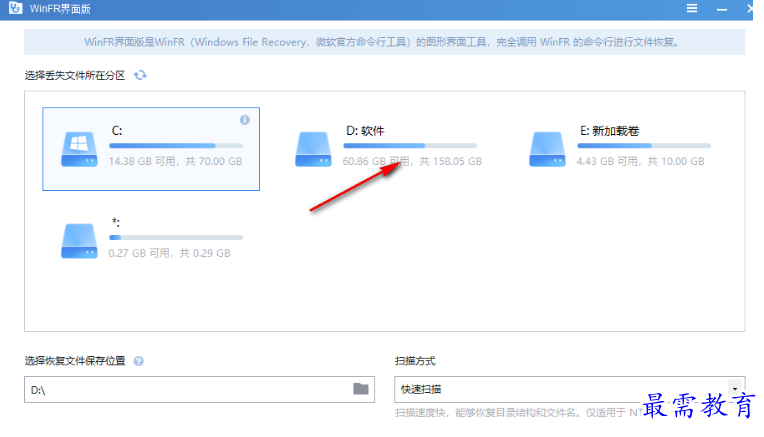
4、选择数据保存的位置,快速模式,扫描速度快,能够恢复目录结构和文件名。仅适用于NTFS。
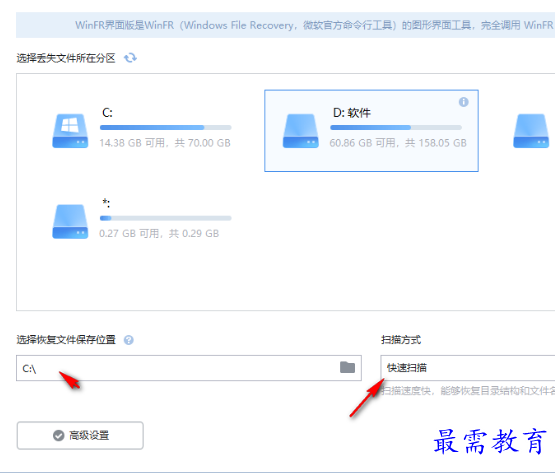
5、进入高级设置界面,可以在这里设置您需要扫描的数据,可以全部选择
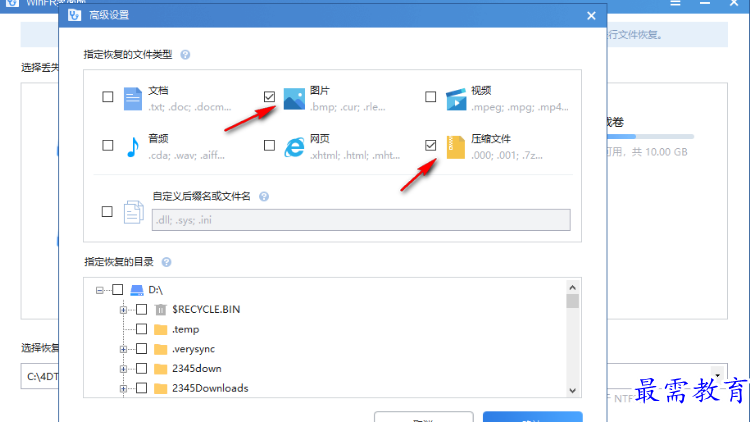
6、也可以在底部输入扫描的数据类型,例如查询.dll; .sys; .ini
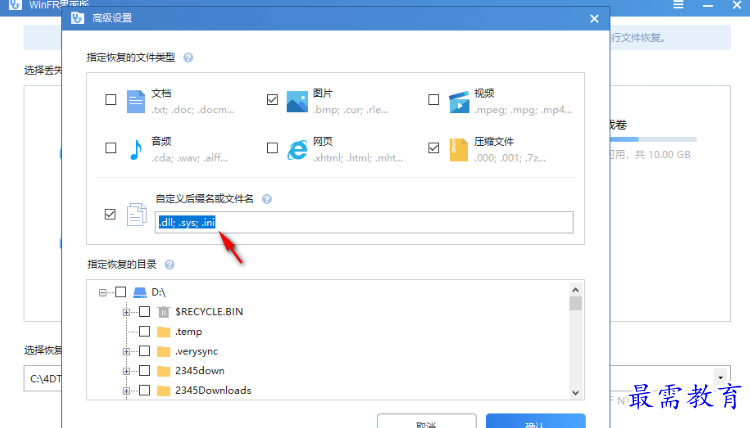
7、如果你知道数据保存的位置就可以直接勾选,从该文件夹恢复数据,不知道文件夹就不勾选
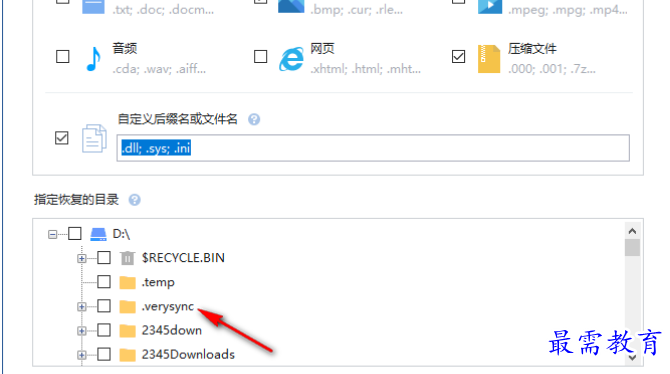
8、点击开始恢复按钮就可以进入数据扫描界面
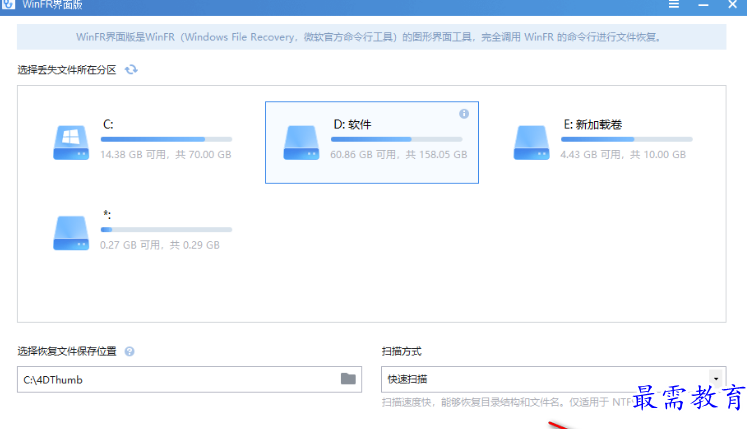
9、等待软件扫描结束,点击查看恢复文件就可以找到已经恢复的内容
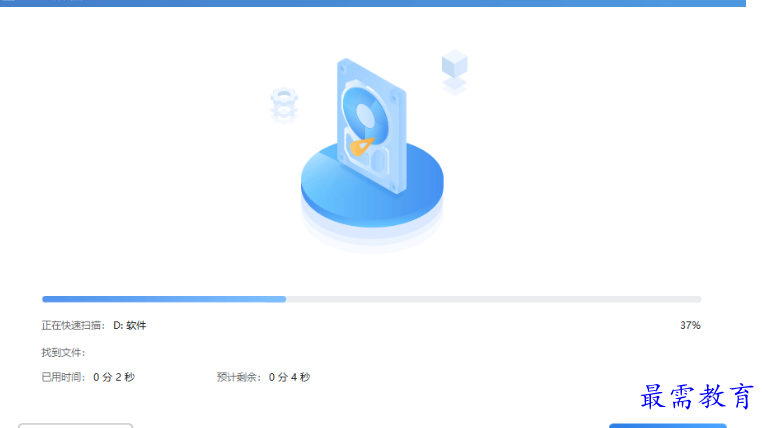
10、提示扫描结束,恢复的文件保存在C:4DThumbQuick Scan DRecovery_20221215_150633
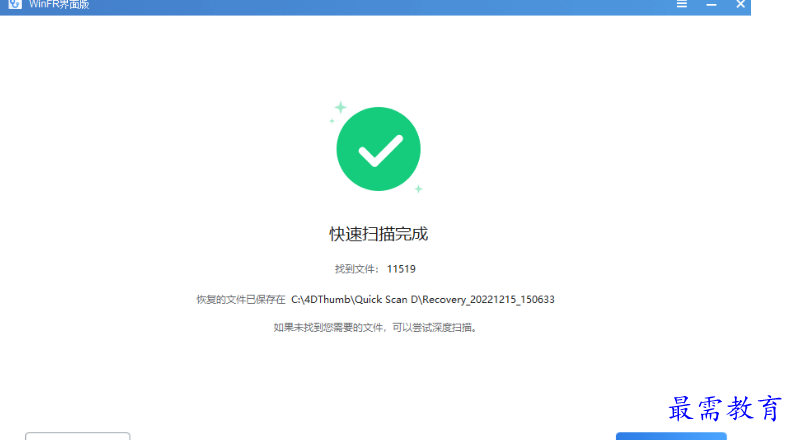
版权声明:
1 本站所有资源(含游戏)均是软件作者、开发商投稿,任何涉及商业盈利目的均不得使用,否则产生的一切后果将由您自己承担!
2 本站将不对任何资源负法律责任,所有资源请在下载后24小时内删除。
3 若有关在线投稿、无法下载等问题,请与本站客服人员联系。
4 如侵犯了您的版权、商标等,请立刻联系我们并具体说明情况后,本站将尽快处理删除,联系QQ:2499894784
 湘公网安备:43011102000856号
湘公网安备:43011102000856号 

点击加载更多评论>>